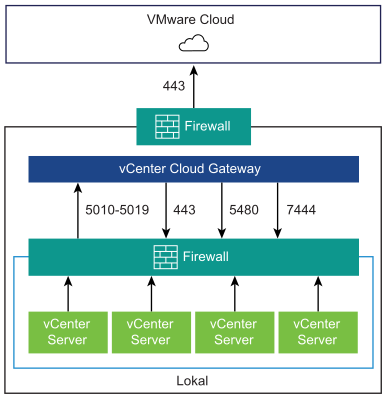Stellen Sie vor der Installation von VMware Cloud Gateway sicher, dass Ihre vSphere-Umgebung alle Hardware-, Software- und Netzwerkanforderungen erfüllt.
vSphere-Anforderungen
Stellen Sie sicher, dass Ihre vSphere-Umgebung die Versionsanforderungen für vSphere+ erfüllt (siehe Systemanforderungen für vSphere+).
Minimale Hardwareanforderungen
| Virtuelle Hardware | Mindestanforderung |
|---|---|
| vCPUs | 8 |
| Arbeitsspeicher | 28 GB |
| Speicher | 224 GB |
Unterstützte Gastbetriebssysteme
Sie können jedes der folgenden Gastbetriebssysteme verwenden, um das ISO-Installationsprogramm für das VMware Cloud Gateway auszuführen:
- Windows 10 oder höher (32 Bit und 64 Bit)
- Linux
- MacOS
Browseranforderungen
- Google Chrome 89 oder höher
- Mozilla Firefox 80 oder höher
- Microsoft Edge 90 oder höher
Netzwerkanforderungen
- Stellen Sie sicher, dass die Netzwerklatenz zwischen VMware Cloud Gateway und VMware Cloud und zwischen VMware Cloud Gateway und vCenter Server nicht mehr als 300 ms beträgt.
- Fügen Sie den VMware Cloud Gateway-FQDN zum DNS-Server hinzu und konfigurieren Sie Forward- und Reverse-DNS-Lookups.
- Wenn Sie die Internetverbindung mithilfe eines Proxyservers herstellen, halten Sie die folgenden Proxy-Details bereit:
- IP-Adresse oder Hostnamen des Proxyservers
- Portnummer
- Benutzername und Kennwort zur Authentifizierung beim Proxy-Server
- VMware Cloud Gateway bietet keine Unterstützung für IPv6. Stellen Sie sicher, dass der vCenter Server nicht mit einer IPv6-Adresse konfiguriert ist.
Portanforderungen
Damit VMware Cloud Gateway mit VMware Cloud und dem vCenter Server kommunizieren kann, stellen Sie sicher, dass die folgenden Firewall-Ports geöffnet sind.
| Quelle | Ziel | Port | Zweck |
|---|---|---|---|
| Webbrowser des Benutzers | VMware Cloud Gateway | 5480 und 5484 | Support-Pakete zusammenstellen |
| Webbrowser des Benutzers |
|
443 | Zugriff auf VMware Cloud |
| VMware Cloud Gateway | vCenter Server | 5480 | Zugriff auf das Verwaltungssystem der vCenter Server Appliance |
| VMware Cloud Gateway | vCenter Server | 7444 | Zugriff auf VMware Single Sign-On |
| VMware Cloud Gateway | vCenter Server | 443 | Zugriff auf vCenter Server |
| VMware Cloud Gateway | vCenter Server | 2020 | Zugriff auf den RPC-Port für das vCenter Server Authentication Framework zum Abrufen vertrauenswürdiger Root-Zertifikate. |
| VMware Cloud Gateway | VMware Cloud Lassen Sie die folgenden Domänen zu:
|
443 | Zugriff auf VMware Cloud |
| VMware Cloud Gateway | time.vmware.com | UDP 123 | Zur regelmäßigen Überprüfung, ob die Uhrzeit mit dem NTP-Server synchronisiert ist |
| VMware Cloud | VMware Cloud Gateway | 22 | Damit VMware Cloud VMware Cloud Gateway verwalten kann.
Hinweis: Sie können eine Firewallregel in Ihrer Edge-Firewall hinzufügen, um den gesamten eingehenden Datenverkehr von externen Quellen an Port 22 zu blockieren.
VMware Cloud Gateway Verwendet sicheres Reverse-SSH-Tunneling über SSL, um Verbindungen von
VMware Cloud mit Port 22 zuzulassen.
VMware Cloud kann keine direkte SSH-Verbindung mit
VMware Cloud Gateway herstellen.
|
| vCenter Server | VMware Cloud Gateway | 5010-5019 | Protokollsammlung |